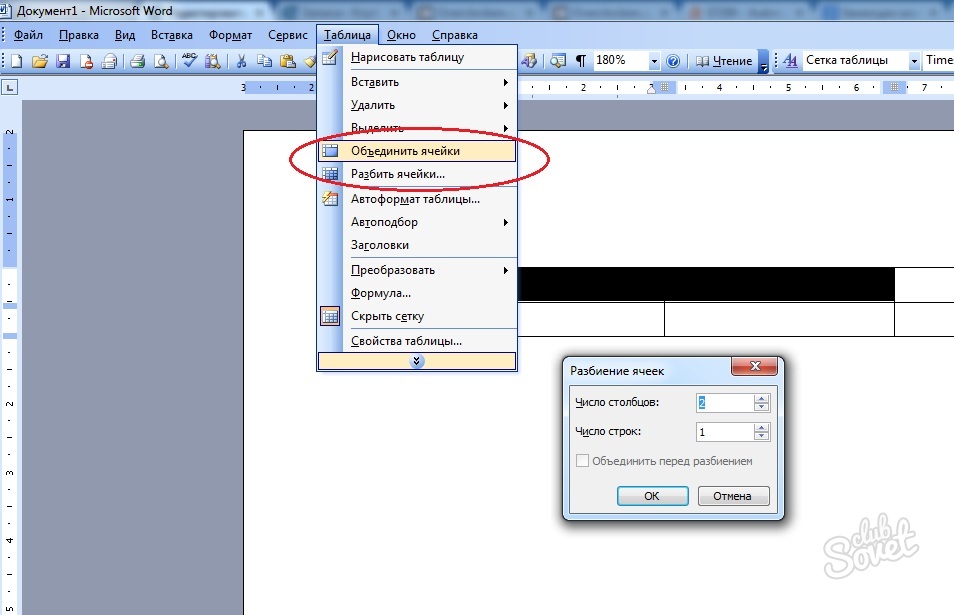Az MS Office Application csomagból származó szövegszerkesztő az egyik legnépszerűbb szöveges alkalmazás, széles funkcionalitással. Az egyszerű szövegformázás mellett a szó beillesztheti a mintákat, a képleteket, diagramokat és táblákat hozhat létre. Ugyanakkor, a fejlesztők megpróbálták, hogy a felület, mint egy világos, hogy a rendes használati, ami megkönnyíti a mester összes funkcióját ez szövegszerkesztő.
Egy kis asztal létrehozásához a Szövegszerkesztő eszköztáron, válassza ki a parancsot "Táblázat", akkor - "rajzoljon egy asztalt". Megjelenik egy ablak eszközzel:- vastagság, típus, színes vonalak kiválasztása;
- töltsön manuálisan az egér vízszintes és függőleges vonalakat a fejlett asztal elrendezés szerint;
- használja kiegészítő funkciók egyesíteni vagy feldarabolni a sejteket, változik a szöveg irányát, egyenlítő vastagsága húrok és az oszlopok szélessége, szöveg formázása, stb

- ez a funkció lehetővé teszi, hogy automatikusan hozzon létre egy táblázatot a szükséges sorok és oszlopok számával: Adja meg az adatokat a megfelelő mezőkbe;
- adja meg manuálisan az asztal szélességét, különben a táblázat automatikusan elviseli a teljes lapot szélességben;
- módosítsa az oszlop szélességét és a sorok vagy az egyes sejtek magasságát, mozgassa az asztali vonalak címkéit a lap körül található vonalzóra;
- vagy válassza ki a létrehozott táblázat stílusát a meglévő sablonokról a gombra kattintva. «Autoformat ».
- szerelje be az egérmutatót a táblázat táblázatába, amelyhez be kell illeszteni, válasszon ki egy funkciót "Insert" a "táblázat" fülön, és kattintson a legmegfelelőbb lehetőségre;
- válassza ki a törölni kívánt cellákat, menjen a fülre "Táblázat", és kattintson a "Törlés" gombra.

- ahhoz, hogy több cellát egyesítse a létrehozott táblázatba, válassza ki a kívánt cellákat, válassza ki a funkciót "Cells Cells" A "Táblázat" fülben minden cellaadat is kombinálva vanaz újonnan létrehozott és egymáson megjelenik;
- egy cellának többre történő megosztásához állítsa be a kurzort ebben a cellában, és aktiválja a funkciót "Cell Cells" a "Táblázat" lapon,a megnyíló párbeszédpanelen válassza ki a szükséges számú oszlopokat és sorokat.
A táblázat is lehet beszúrni képeket, linkeket, tárgyak az eszköztár a Word-szövegszerkesztőbe.